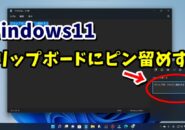Warning: Trying to access array offset on value of type bool in /home/kaz3417/pclessontv.com/public_html/wp-content/themes/izm_tcd034/functions/short_code.php on line 32
今回は、Windows11で
Microsoft IMEをプライベートモードにする
設定方法をご紹介します
<スポンサードリンク>
【国認定】不用PCの宅配便回収<リネットジャパン>
Windows標準搭載のMicrosoft IMEには
自分が一度漢字変換した履歴を
残しておく機能があって
次回以降、同じ変換をしようとした時に
その履歴が表示されるようになっています
この機能自体は、変換効率を上げる
すごく便利な機能ですが
たとえば、会社で共有で使っているパソコンなど
自分の変換履歴を、人に見られたくない
といったケースもあるでしょう
そんな場合、Microsoft IMEを
プライベートモードにすることによって
変換履歴を残さないようにすることもできます
設定方法を動画で解説していますので
気になる方は、以下よりご覧ください↓
■使用ソフト
・動画キャプチャー:Bandicam
・動画編集:filmoraX
ではでは、今回はこのへんで。
<スポンサードリンク>